Chcesz łatwo, bez wysiłku i szybko usunąć dźwięk z filmu?
Wiemy, jakie to uczucie, gdy wszystko jest gotowe — w końcu stworzyłeś treść, którą Twoi odbiorcy pokochają. Ale kiedy odtwarzasz swój film, zdajesz sobie sprawę, że kosiarka sąsiada skradła światło reflektorów.
Nie martw się — zapewniamy Ci ochronę. Niezależnie od tego, czy chcesz całkowicie wyciszyć wideo, czy pozbyć się niechcianych szumów, pokażemy Ci dokładnie, jak usunąć dźwięk z filmu w TYLKO kilka minut.
Przejdźmy do rzeczy.
Jak usunąć dźwięk z wideo w VLC
VLC to aplikacja dla większości z nas do oglądania (i oglądania) filmów i innych filmów. Czy wiesz jednak, że możesz także edytować swoje filmy w VLC? Chociaż nie jest to profesjonalne narzędzie do edycji wideo, możesz łatwo wyciszyć wideo w VLC.
Oto jak usunąć głos z wideo na VLC:
- Otwórz odtwarzacz multimediów VLC
- Kliknij „Media” w menu i wybierz Konwertuj/Zapisz.
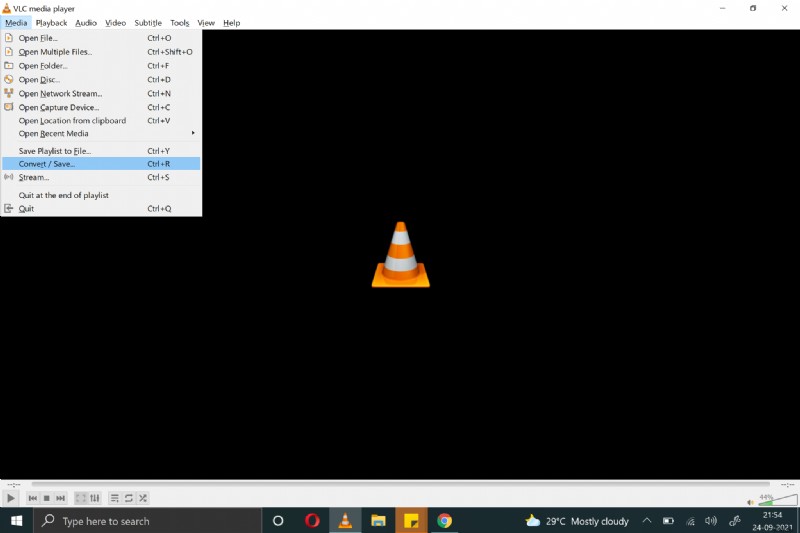
- Wybierz wideo, które chcesz edytować, i dodaj te multimedia.
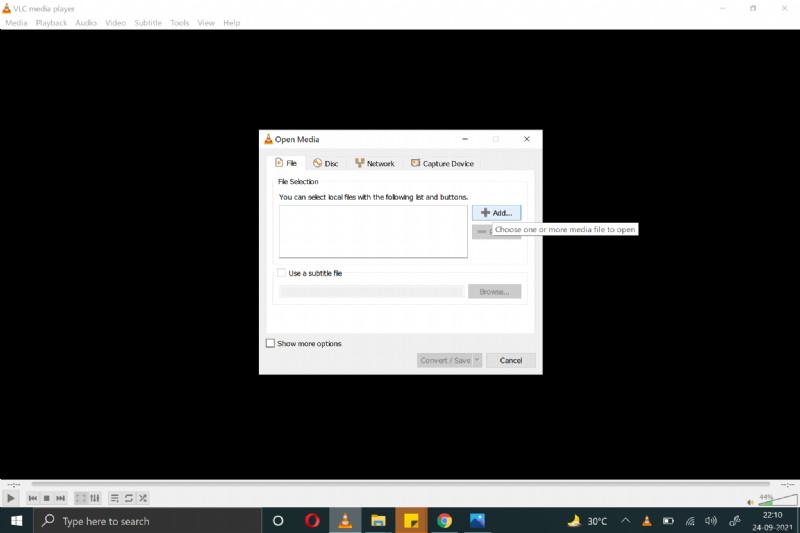
- Teraz kliknij przycisk Konwertuj/Zapisz.
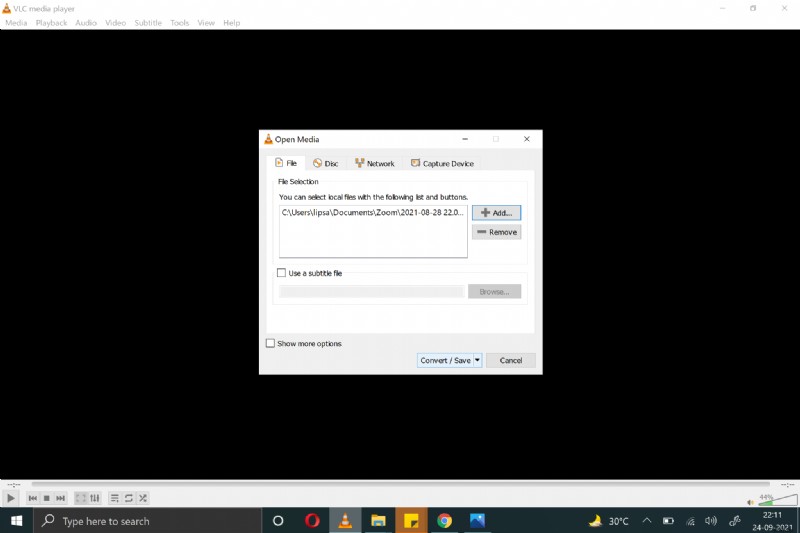
- U dołu ekranu Konwertuj/Zapisz zobaczysz ikonę klucza w pobliżu „Profilu” – kliknij ją.
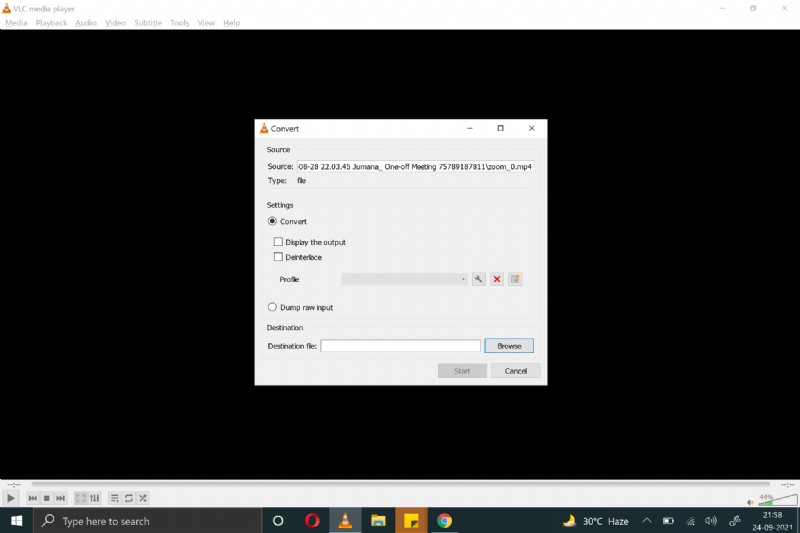
- Jesteś teraz w oknie Profile Edition, w którym możesz kliknąć „Audio Codec” z menu.
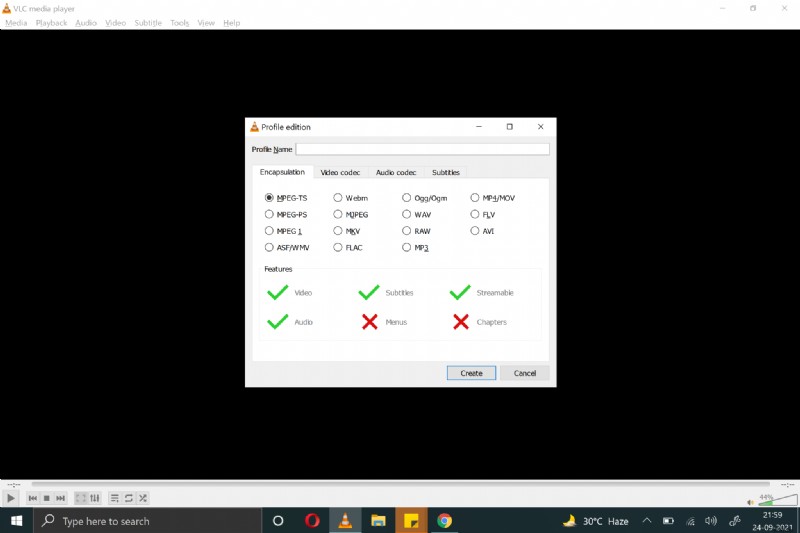
- Upewnij się, że pole wyboru „Dźwięk” jest odznaczone . Dodaj nazwę do projektu.
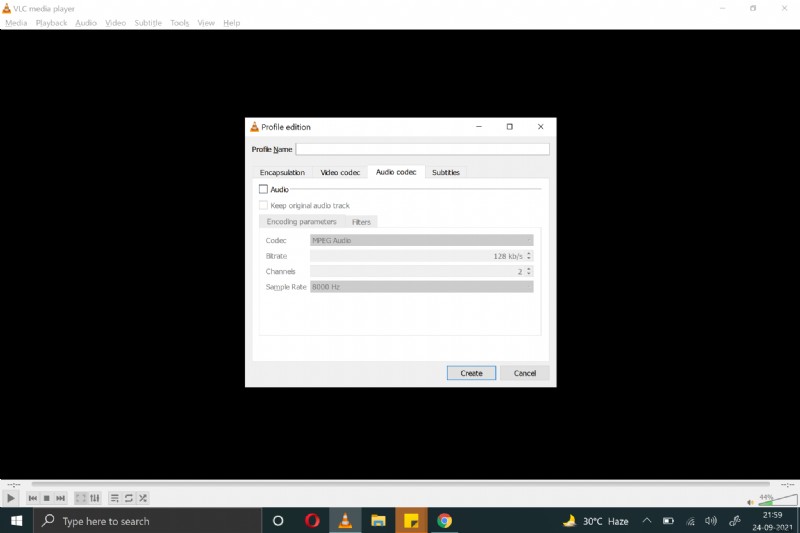
- Ustaw plik docelowy i kliknij Start.
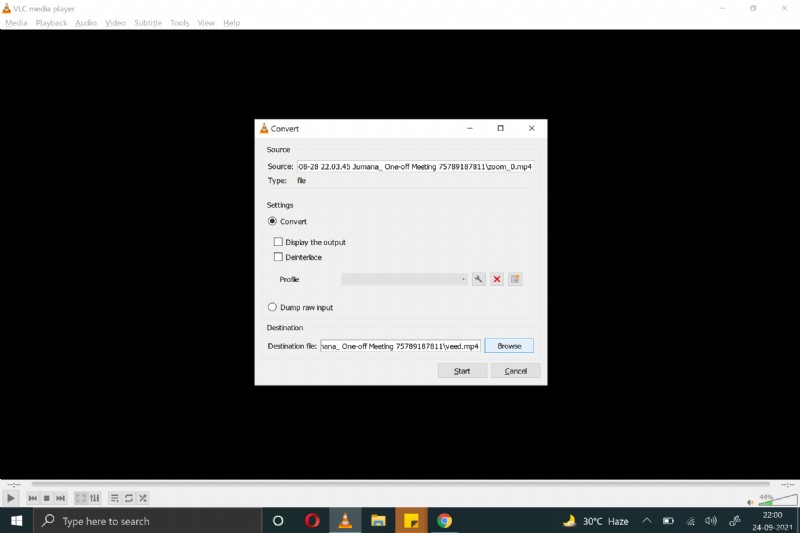
- Voila, masz całkiem nowy film bez oryginalnego dźwięku.
| Dla kogo jest przeznaczony | Ludzie, którzy chcą dokonać jednorazowych edycji i nie potrzebują żadnych fantazyjnych efektów. |
| Dodatkowe funkcje | Wycinaj, przycinaj, scalaj i przycinaj filmy Efekty graficzne, tekst i nakładki logo |
| Wady | Ograniczone funkcje (cóż, tak naprawdę nie jest to oprogramowanie do edycji, więc...) |
| Ceny | Bezpłatne |
| Łącze | https://www.videolan.org/vlc/download-windows.html |
Jak usunąć dźwięk z wideo za pomocą VEED na komputerze PC lub Mac
Jeśli szukasz prostego rozwiązania problemu z dźwiękiem, masz szczęście. Veed.io to intuicyjne, ale wszechstronne internetowe oprogramowanie do edycji wideo, które umożliwia bezpłatne wycinanie dźwięku z wideo online! Możesz w pełni edytować i czyścić dźwięk za pomocą Veed bez konieczności pobierania dodatkowego oprogramowania.
Oto jak:
1. Zaloguj się na swoje konto Veed na telefonie lub komputerze
2. Kliknij „Nowy projekt”
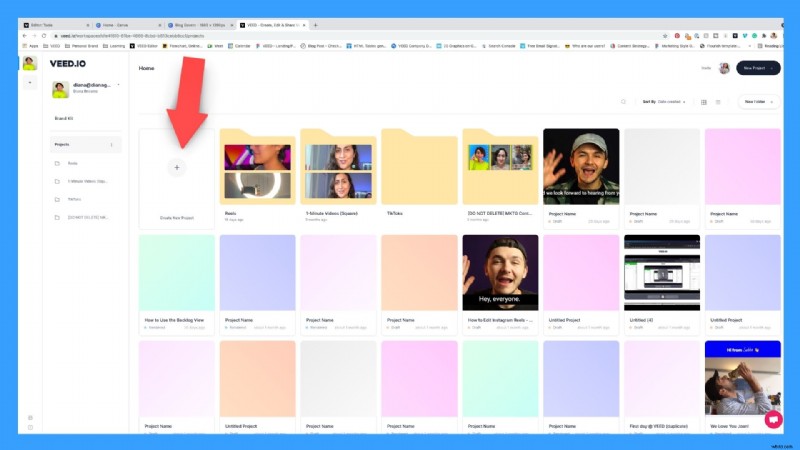
3. Wybierz plik wideo, który chcesz edytować.
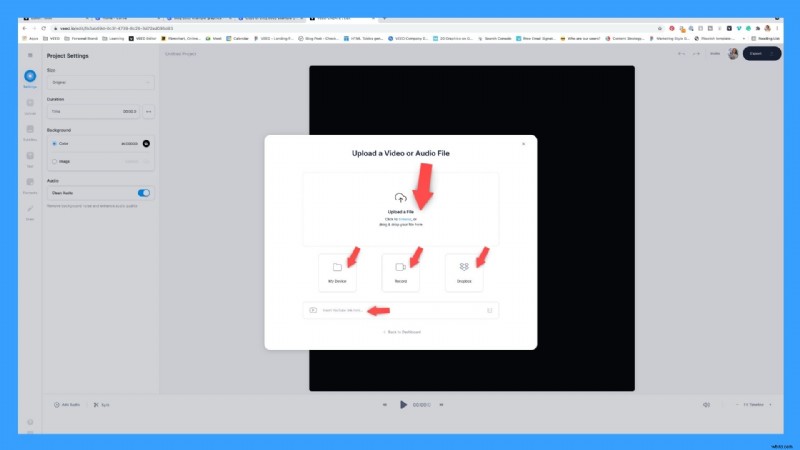
4. Po zaimportowaniu kliknij oś czasu wideo. Spowoduje to wyświetlenie ustawień tego filmu.
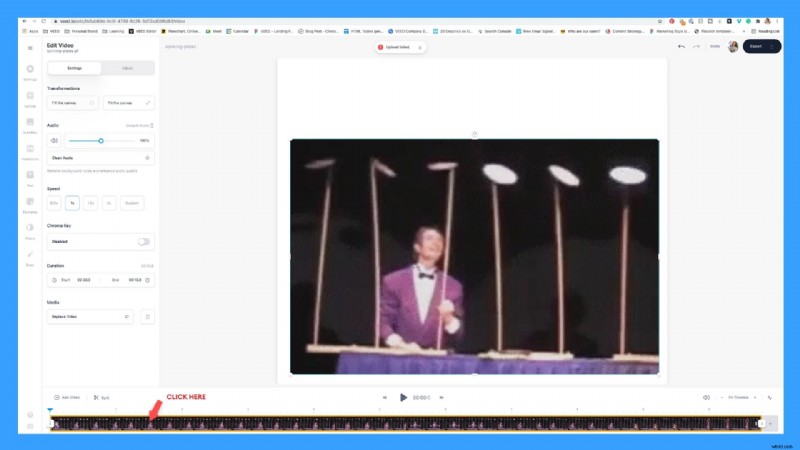
5. W sekcji „Dźwięk” możesz zmniejszyć głośność dźwięku lub wyciszyć go, klikając przycisk głośności.
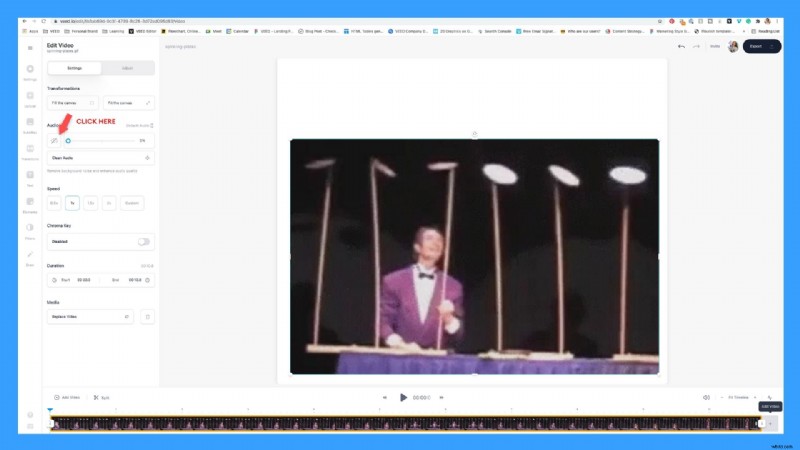
6. Dodaj dowolne inne dostosowania, a gdy będziesz zadowolony, kliknij Eksportuj.

7. Poczekaj kilka sekund, aż Veed go wyrenderuje, a następnie możesz pobrać go na swój komputer! Łatwe.
| Dla kogo jest przeznaczony | Każdy, kto chce łatwo edytować filmy online bez zajmowania się szaloną krzywą uczenia się lub oprogramowaniem zajmującym dużo miejsca (np. twórcy treści, menedżerowie mediów społecznościowych, nauczyciele online itp.) |
| Dodatkowe funkcje | Dodawanie napisów i tłumaczeń do filmu, ręcznie lub z automatyczną transkrypcją Wysokiej jakości narzędzie do zmiany rozmiaru wideo dla mediów społecznościowych Wizualizatory dźwięku i muzyki |
| Wady | Brak funkcji eksportu tylko audio Brak szablonów (prace w toku) Nie jest to najlepszy wybór w przypadku jednorazowych filmów |
| Ceny | Bezpłatny (limit wideo 50 MB) i płatny (od 12 USD/mies.) |
| Łącze | https://www.veed.io/tools/remove-audio-from-video |
Jak usunąć dźwięk z wideo iPhone'a
Dzięki aplikacji Zdjęcia
Jeśli się spieszysz, jednym z najłatwiejszych sposobów usunięcia dźwięku z wideo na iPhonie jest skorzystanie z wbudowanej aplikacji „Zdjęcia”.
To przydatna sztuczka, gdy chcesz szybko wysłać wideo na telefon (bez kłopotliwego dźwięku). Oczywiście nie jest to najlepsze — ale spełnia swoje zadanie.
Oto jak:
- Otwórz aplikację iPhone Photos i wybierz film, który chcesz edytować.
- Kliknij opcję „Edytuj” w prawym górnym rogu.
- Kliknij żółtą ikonę głośności w lewym górnym rogu i upewnij się, że zmieni kolor na szary.
- Zapisz zmiany i pomyślnie wyciszyłeś swój film!
Zwróć uwagę, czy wycięta ikona głośności jest czarna czy szara. Gdy jest szary, w filmie nie ma dźwięku. Jeśli jest czarny, głośność Twojego iPhone'a jest zbyt niska, a zwiększenie głośności przywróci dźwięk.
| Dla kogo jest przeznaczony | Osoby, które chcą szybko wprowadzać podstawowe zmiany na swoim telefonie |
| Dodatkowe funkcje | Optymalizacja oświetlenia i kolorów Bezpośrednie nagrywanie iPhone Live Photos |
| Wady | Opcje dostosowywania do minimum. |
| Ceny | Bezpłatny |
| Łącze | Wstępnie zainstalowane |
Z iMovie
iMovie to kolejna świetna opcja dla użytkowników iPada, Maca lub iPhone'a. Zwykle dołączany do urządzeń Apple, iMovie jest wyjątkowo przyjazny dla początkujących i kompatybilny z większością formatów wideo. Możesz dołączyć płynne przejścia, tekst, obracające się sceny lub dodawać i usuwać muzykę za pomocą iMovie.
Oto jak usunąć dźwięk za pomocą iMovie:
- Otwórz aplikację iMovie na iPhonie
- Dotknij znaku „+”, aby rozpocząć nowy projekt
- Kliknij „Media”, aby przesłać film z rolki z aparatu
- Kliknij i zaznacz swoją oś czasu wideo w dolnej połowie ekranu.
- Kliknij ikonę głośności pod osią czasu wideo i zmniejsz głośność do 0.
- Twój film jest teraz wyciszony! Udostępnij projekt, aby zapisać go bez dźwięku.
| Dla kogo jest przeznaczony | Użytkownicy iPhone'a lub Maca, którzy chcą bezpłatnie korzystać z funkcji premium |
| Dodatkowe funkcje | Dopasowanie kolorów Oszałamiające, fabrycznie załadowane szablony i motywy filmów Efekty i narracja zielonego ekranu Narzędzia do tworzenia filmów dla początkujących — filmy i zwiastuny |
| Wady | Ograniczenie do dwóch klipów wideo Nie działa z edycją wideo 360 stopni ani z wieloma kamerami Brak śledzenia ruchu i niestandardowych przejść |
| Ceny | Bezpłatny |
| Łącze | Wstępnie zainstalowane |
Jak usunąć dźwięk z wideo w systemie Windows 10 / Windows Movie Maker
Movie Maker to Windowsowy odpowiednik iMovie (jednak z mniejszą liczbą funkcji). Chociaż system Windows nie zawiera już programu Windows Movie Maker w swoim profesjonalnym pakiecie, oferuje wszystkie jego funkcje w swojej natywnej aplikacji Zdjęcia. Chociaż ta aplikacja ma ograniczone funkcje, jest lepsza niż można by się spodziewać po wstępnie dołączonym bezpłatnym oprogramowaniu.
Oto jak usunąć dźwięk z filmu na YouTube w systemie Windows 10:
- Otwórz aplikację Zdjęcia w systemie Windows 10
- Przejdź do zakładki edytora wideo i kliknij „Nowy projekt”
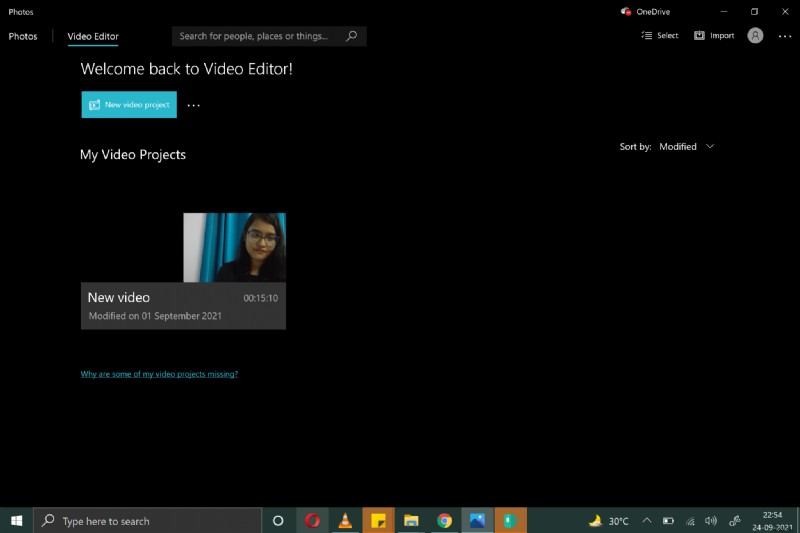
- Nazwij swój projekt i dodaj klipy z komputera lub z sieci.
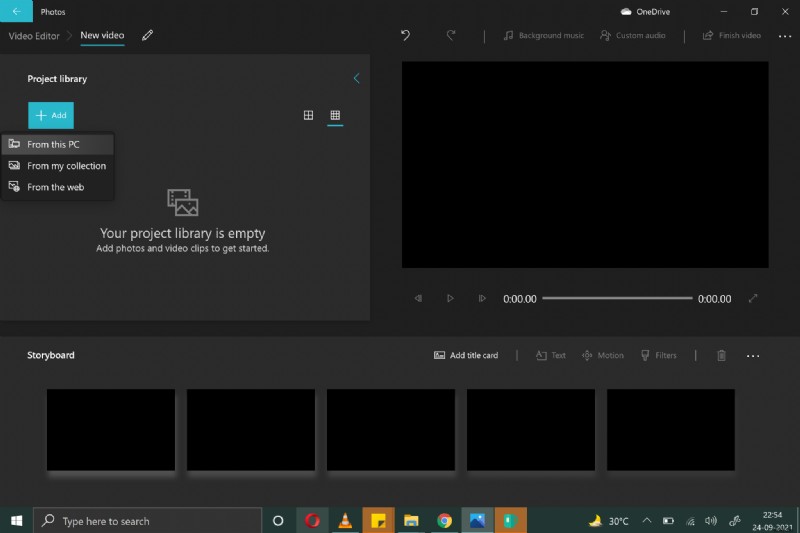
- Kliknij „umieść w serii ujęć”.
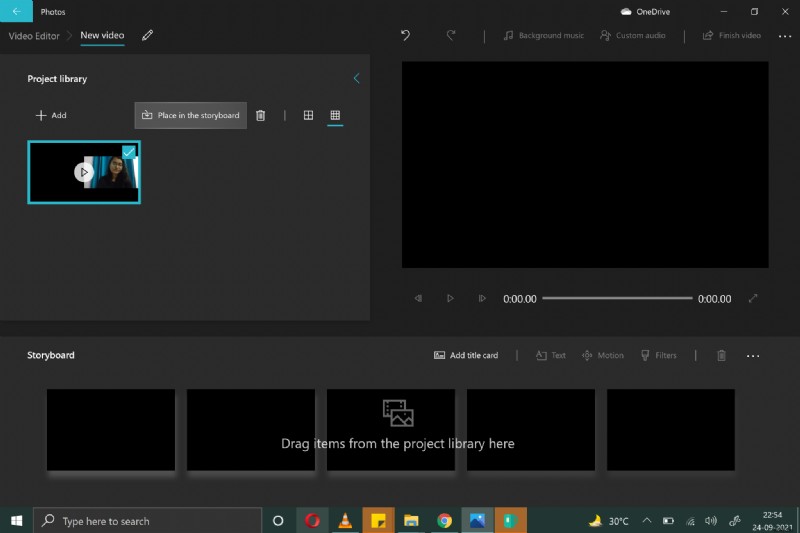
- Dotknij dwukrotnie ikony głośności i wyłącz ją.
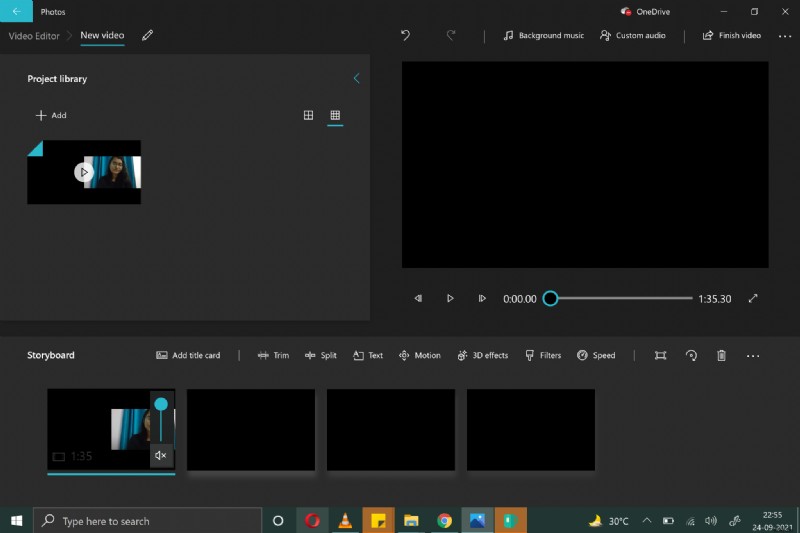
- Misja zakończona sukcesem! Eksportuj i masz teraz wideo bez dźwięku.
| Dla kogo jest przeznaczony | Początkujący montażyści lub studenci, którzy chcą edytować własne filmy wideo |
| Dodatkowe funkcje | Dodawanie muzyki w tle i niestandardowych dźwięków Efekty 3D i animowany tekst 11 stylów ruchu kamery |
| Wady | Nieco nieporęczny interfejs i więcej kroków do prostych edycji. Brak motywów i szablonów |
| Ceny | Bezpłatne |
| Łącze | Wstępnie zainstalowane |
Jak usunąć dźwięk z filmu na telefonie z Androidem
Usuwanie dźwięku z filmu podczas korzystania z Androida jest równie proste. Ta metoda wykorzystuje Zdjęcia Google, w których większość użytkowników Androida tworzy kopie zapasowe swoich zdjęć. Mają jednak również opcję edycji, jeśli kopiesz nieco głębiej.
- Otwórz Zdjęcia Google na Androidzie i znajdź film, który chcesz edytować.
- Kliknij „edytuj”
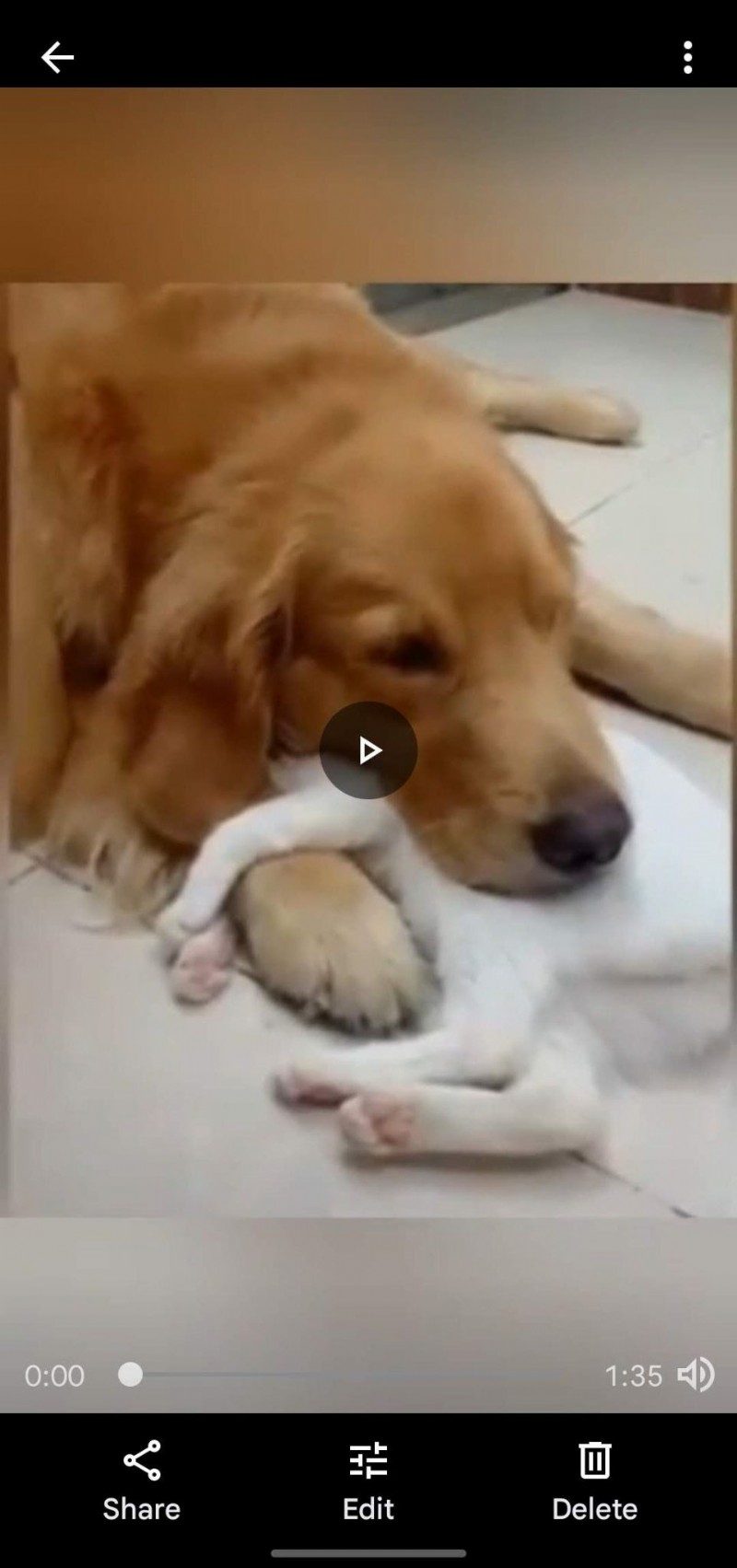
- Kliknij ikonę głośności po lewej stronie i wyłącz dźwięk.
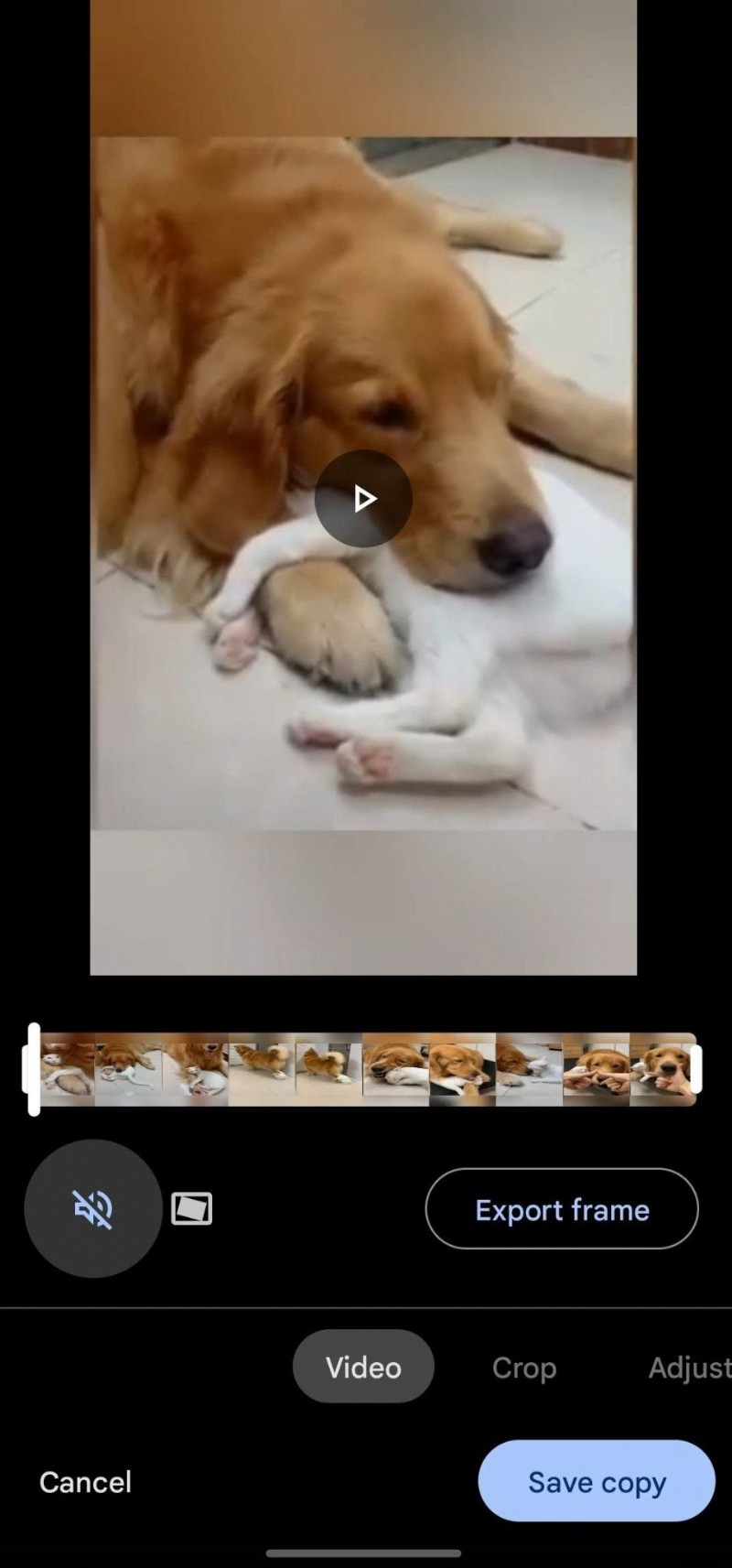
- Zapisz zmiany i gotowe.
Możesz także użyć innych aplikacji innych firm, takich jak VivaVideo itp., Ale one oznaczają Twój film znakiem wodnym. Tak więc, dla prostej edycji, Zdjęcia Google to najlepszy sposób na usunięcie dźwięku z wideo na urządzeniu z Androidem.
Jak usunąć dźwięk z wideo w Adobe Premiere Pro
Jako jedno z najlepszych programów do edycji wideo, Adobe Premiere Pro jest popularne wśród wielu profesjonalnych filmowców. Jest to wszechstronne narzędzie do edycji wideo klasy branżowej dla twórców. Oferują zaawansowane funkcje edycji wideo z obsługą szerokiej gamy formatów wideo.
Oto jak możesz użyć programu Adobe premiere pro do usunięcia dźwięku z filmu:
- Otwórz Premiere Pro i załaduj swój film.
- Kliknij prawym przyciskiem myszy dowolną sekcję filmu na osi czasu filmu
- Wybierz „Odłącz”. Spowoduje to odłączenie filmu od dźwięku.
- Możesz wtedy wybrać tylko klip audio i nacisnąć klawisz Delete na klawiaturze.
- Zapisz zmiany i wyeksportuj swój film!
Jeśli szukasz profesjonalnego narzędzia z możliwościami współpracy wideo i masz trochę budżetu, Adobe Premiere Pro to dobry wybór. Jeśli jednak chcesz tylko wyciszyć wideo, może to nie być najskuteczniejsza opcja.
| Dla kogo jest przeznaczony | Profesjonalni wideo, filmowcy i filmowcy |
| Dodatkowe funkcje | Grafika ruchoma i gotowe szablony przejść Wbudowane ustawienia wstępne kolorów i interfejs użytkownika typu „przeciągnij i upuść”. Ponowne formatowanie wideo i edytor scen oparty na sztucznej inteligencji |
| Wady | Minimalne wymagania systemowe (8 GB - min, 16 GB - zalecane) Znacząca krzywa uczenia się Powolne renderowanie i awarie |
| Ceny | Płatne (od 20 USD miesięcznie do 52,99 USD miesięcznie) |
| Łącze | https://www.adobe.com/in/products/premiere.html |
Jak usunąć dźwięk z wideo w serwisie Canva
Canva to niezwykle popularne narzędzie do projektowania grafiki i stron internetowych, ale niewiele osób wie, że można go również używać do edycji wideo. Jeśli masz już załadowane szablony swojej marki do serwisu Canva, możesz szybko tworzyć filmy promujące markę!
Oto jak usunąć oryginalną ścieżkę dźwiękową z przesłanego filmu:
- Prześlij swój film do swojego projektu Canva.
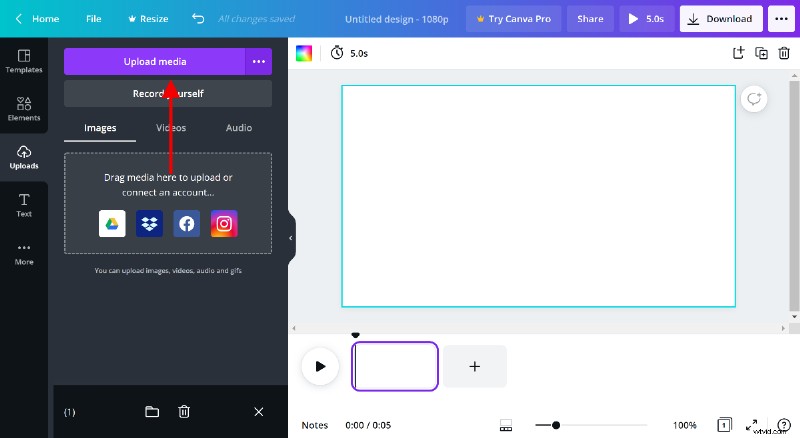
- Przeciągnij swój film do serii ujęć.
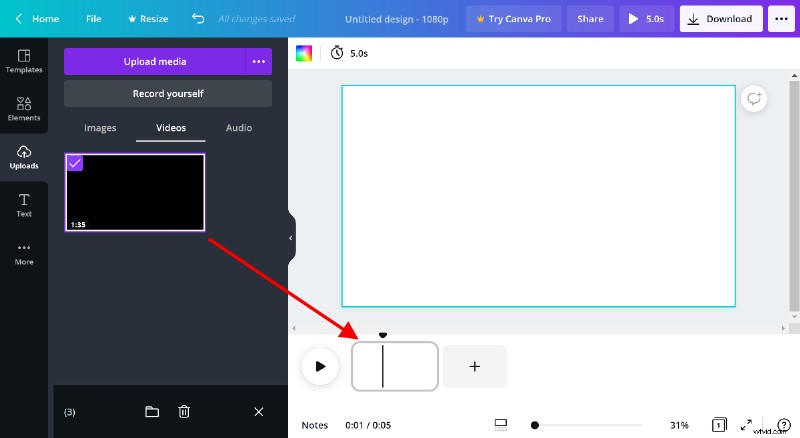
- Kliknij przycisk głośności w lewym górnym rogu.
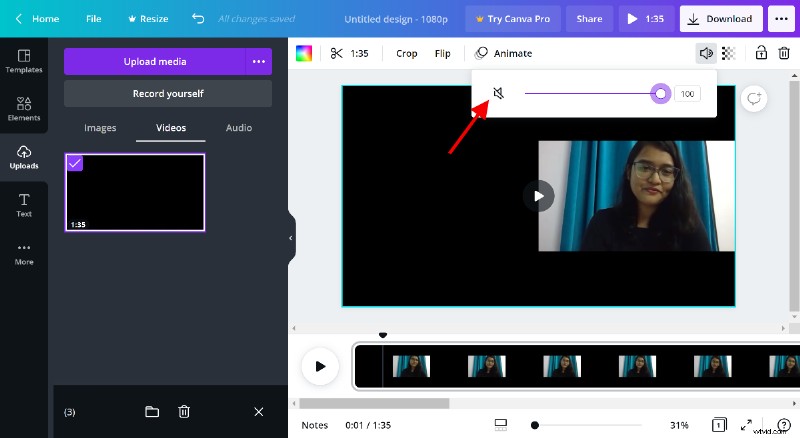
- Ustaw głośność na 0.
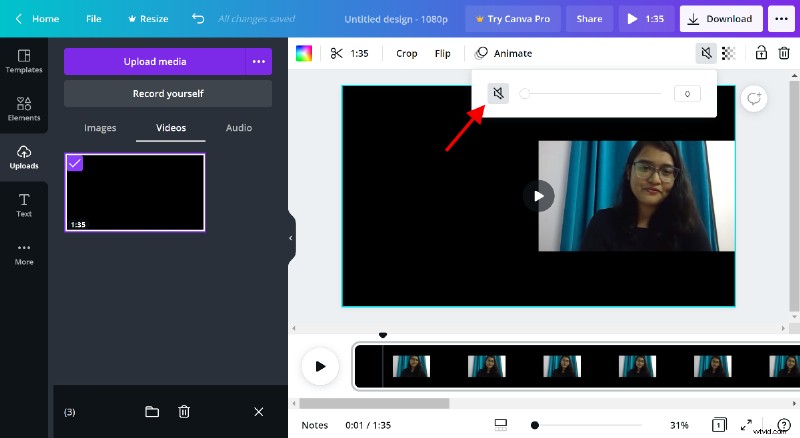
- Możesz teraz dodać ścieżkę muzyczną i nie będziesz słyszeć oryginalnego dźwięku odtwarzanego filmu.
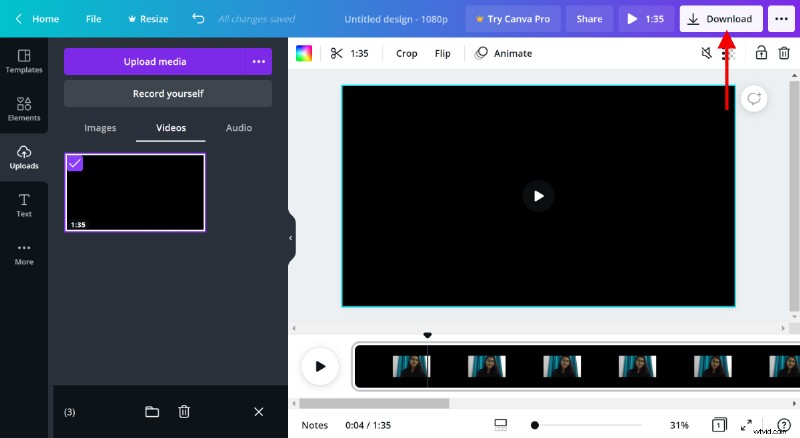
Uwaga:jeśli nie widzisz opcji głośności, sprawdź dokładnie, czy wybrałeś wideo. Być może wybrałeś inny element (taki jak tekst) w projekcie.
| Dla kogo jest przeznaczony | Użytkownicy serwisu Canva, którzy chcą szybko tworzyć filmy promujące markę i potrzebują tylko prostych edycji, takich jak przycinanie, ścieżka dźwiękowa i wyciszanie filmu. |
| Dodatkowe funkcje | Bezpłatne zbiory wideo i utwory muzyczne, które możesz dodać do swojego markowego wideo. Animacje i naklejki, które uatrakcyjnią Twój film. Wiele szczegółowych szablonów dla różnych typów filmów! |
| Wady | Niewielki zakres obsługiwanych formatów plików Żadnych przejść ani niestandardowych animacji Trudno wyróżnić Twój film za pomocą ogólnych szablonów |
| Ceny | Ograniczone bezpłatne funkcje. Canva Pro zaczyna się od 9,99 USD miesięcznie (płatność roczna) do 12,99 USD miesięcznie (płatność miesięczna). |
| Łącze | https://www.canva.com/videos/ |
Następne kroki
Otóż to! Nie musisz już przerabiać całego filmu, jeśli dźwięk nie jest dziś Twoim najlepszym przyjacielem. Teraz, gdy wiesz, jak usunąć dźwięk z filmu, wykorzystajmy tę wiedzę w praktyce!
Jeśli jesteś zwykłym twórcą treści, VEED jest najlepszym miejscem do rozpoczęcia wyciszania filmów. Nie musisz uczyć się nieporęcznego, ciężkiego profesjonalnego oprogramowania, aby skutecznie czyścić dźwięk. Zamiast tego wypróbuj edytor wideo VEED już dziś!
